Prestigio MultiPhone 4500 DUO: 2. Приступая к работе
2. Приступая к работе : Prestigio MultiPhone 4500 DUO
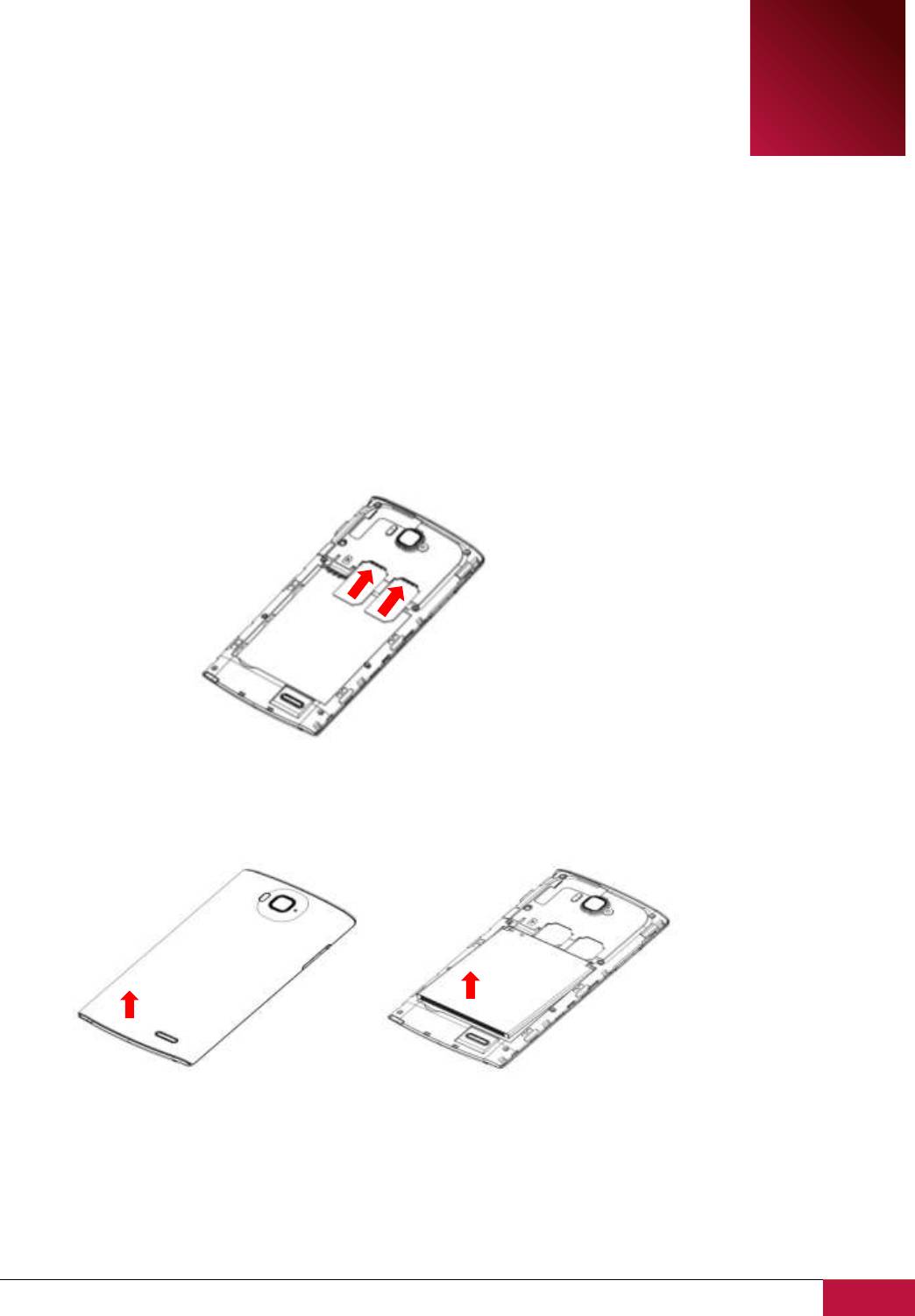
РУКОВОДСТВО ПОЛЬЗОВАТЕЛЯ | MultiPhone PAP4500 DUO
9
2
2. Приступая к работе
2.1 Установка SIM карт
Перед тем, как начать работу с MULTIPHONE, вам может понадобиться вставить Micro SIM-карты. Если
карта не установлена, появится сообщение "Нет SIM-карты" на экране блокировки телефона.
Если Вы не установили SIM-карту в Ваш мобильный телефон, вы не сможете подключиться к
мобильной сети передачи голоса и данных, а также обмена SMS-сообщениями. В то же время вы
можете подключиться к Wi-Fi сети, чтобы войти в свой Google и Prestigio аккаунт, просматривать
веб-страницы (только через WiFi), и использовать другие особенности вашего телефона.
У Вашего телефона есть 2 слота для SIM-карты, которые расположены на его задней стороне
и защищены задней крышкой. Удалите заднюю крышку как показано на изображении ниже и
вставьте SIM-карты в соответствующие слоты.
2.2 Установка и зарядка аккумулятора
Prestigio MultiPhone поставляется с Lithium-Ion Polymer перезаряжаемым аккумулятором и
предназначен для использования только с оригинальными аккумуляторами и аксессуарами.
Для того, чтобы установить аккумулятор, пожалуйста, снимите заднюю крышку и поставить
аккумулятор в аккумуляторный отсек, сопоставьте контакты с контактами телефона.
Вы можете видеть состояние батареи в строке состояния MultiPhone в правом нижнем углу
главного экрана. Android OS имеет систему контроля заряда батареи и уведомляет пользователей,
если заряд батареи низкий и устройства необходимо зарядить. Если вы увидите такое сообщение,
или устройство не включается, подключите оригинальный адаптер питания для зарядки вашего
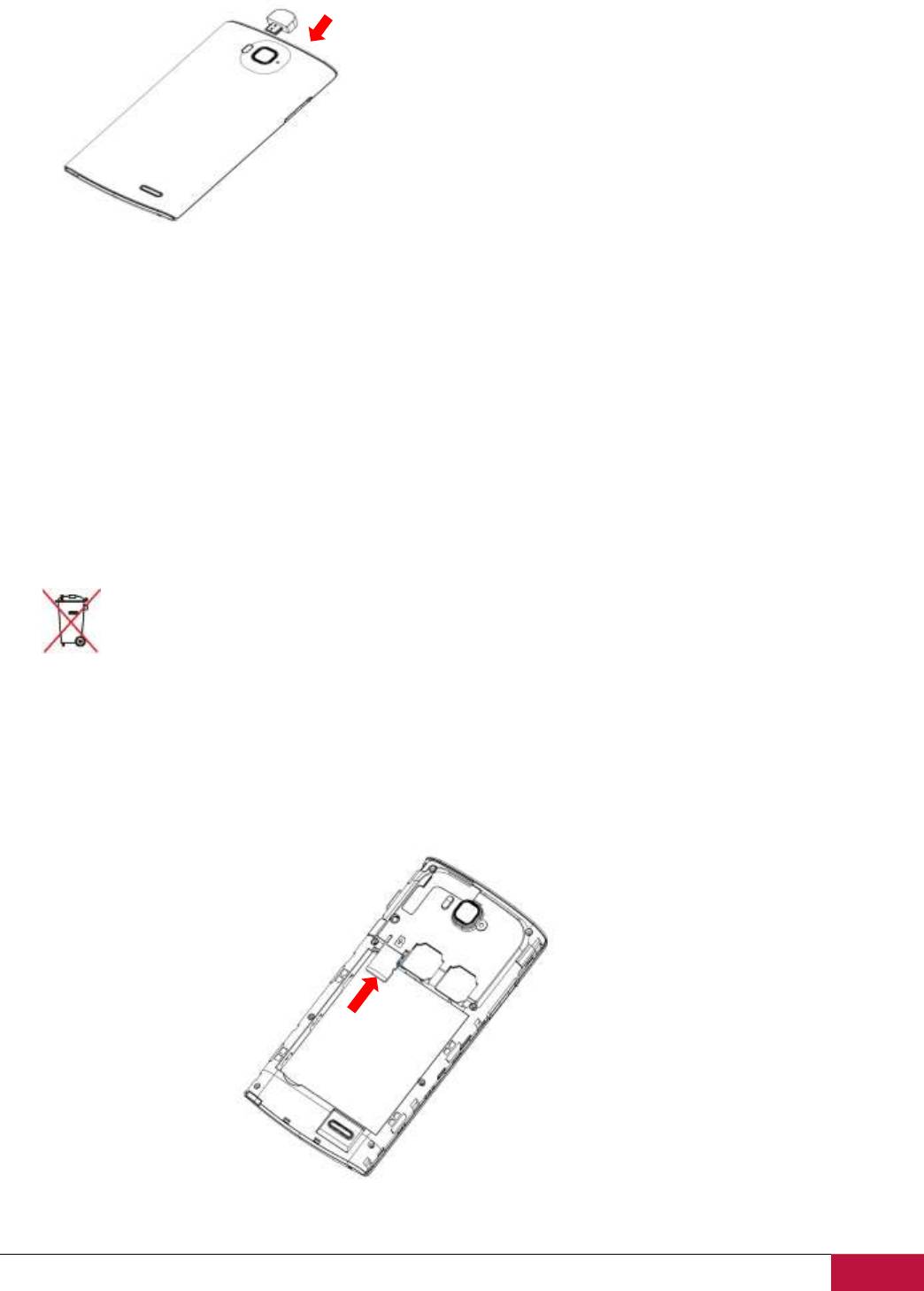
РУКОВОДСТВО ПОЛЬЗОВАТЕЛЯ | MultiPhone PAP4500 DUO
10
устройства. Подключите один конец адаптера к разъему питания устройства, а другой к розетке
(см. изображение ниже).
Чтобы продлить время работы батареи, дождитесь полной зарядки аккумулятора.
Пожалуйста, полностью зарядите новое устройство после распаковки.
Альтернативно, Вы можете заряжать свой смартфон, соединяя его через USB-кабель к USB-
порту компьютера. Но доводим до вашего сведения, что в этом случае, в связи со снижением
выходной мощности шины USB, зарядка может занять больше времени.
[Примечание]: это нормально, если устройство нагревается во время зарядки, вы можете
использовать его, как обычно, просто соблюдайте основные меры безопасности.
Пожалуйста, обратите внимание, что Li-Ion аккумулятор считается расходной частью вашего
MultiPhone, его емкость может упасть до 50% в течение первых двух лет с момента покупки, такое
сокращения емкости не является дефектом и не подлежит гарантии.
НЕ выбрасывайте аккумулятор вместе с бытовым мусором.
2.3 Использование карт памяти
Ваш новый смартфон Prestigio MultiPhone 4500 DUO оборудован слотом карт Micro SD для
расширения памяти устройства. Он совместим с Micro SD/ Micro SDHC/ TF-Flash картами размером
до 32Гб. Поддержка карт памяти большей емкости не гарантируется.
Установка карты памяти
Слот карты памяти расположен на задней стороне устройства, рядом со слотами SIM-карт, и

РУКОВОДСТВО ПОЛЬЗОВАТЕЛЯ | MultiPhone PAP4500 DUO
11
защищен задней крышкой.
Чтобы вставить карту, снимите заднюю крышку телефона, поместите карту в лоток,
переверните его и двиньте, чтобы зафиксировать.
НЕ нажимайте на карту или ее лоток слишком сильно, это может привести к повреждению
лотка карты или самой карты памяти.
Просмотр файлов на карте памяти
Для просмотра файлов, Вам необходимо:
● Либо открыть ярлык “Explorer”;
● Либо установить и запустить сторонний диспетчер файлов.
Извлечение карты памяти
Для предотвращения потери информации закройте программы использующие карту памяти,
затем перейдите в Настройки>Память>Извлечение SD-карты чтобы удалить её безопасно.
Чтобы извлечь карту памяти, разблокируйте лоток карты памяти, откройте его и извлеките карту
[Примечание]:
1. Убедитесь, что при установке расположение и направление карты памяти правильное.
2. Чтобы избежать возможных проблем или несовместимости карты памяти с MultiPhone,
используйте карты памяти известных производителей. Никогда не используйте поврежденные
карты памяти, так как это может привести к повреждению MultiPhone или привести к потере
данных.
2.4 Возможности горячей замены карт памяти
Пожалуйста, не используйте горячую замену карты во время использования файлов
расположенных на ней.
Например, если вы используете музыкальный/видео плеер/галерею карта памяти может быть
повреждена, и файлы на ней могут быть повреждены, если Вы вынимаете карту памяти без
надлежащей подготовки. Что касается деталей установки/извлечения карты памяти, см. раздел 2.3
Использование карт памяти.
2.4 Объем памяти
Емкость встроенного флэш-чипа составляет 4Гб. Устройство содержит 2 раздела памяти:
Внутренняя память и NAND флэш память. Пространство разделено для хранения программ,
настроек и данных пользователя. Часть места будет зарезервировано для системных ресурсов и не
доступно для пользователей. Точный размер доступной памяти может изменяться в зависимости
от версии прошивки.
MultiPhone поддерживает расширение памяти – с помощью карт micro SD до 32 ГБ.
2.5 Включение/выключение устройства
1. Включение: нажмите кнопку питания и удерживайте ее некоторое время, чтобы включить
устройство, при условии, что аккумулятор не полностью разряжен.
2. Выключение: нажмите кнопку питания и удерживайте ее около 3-х секунд, затем в
появившемся меню выберите «Отключить питание».
3. Блокировка экрана:кратковременное нажмите на кнопку питания один раз, приведет к
выключению экрана для экономии заряда аккумулятора. Чтобы активизировать устройство
кратковременно нажмите кнопку питания еще раз. После разблокировки, устройство возобновит
на экране состояние, предшествующее блокировки.
Ваше устройство выключает сенсорный экран, когда Вы не используете его в течение
установленного периода. Вы можете установить продолжительность времени в течении которого
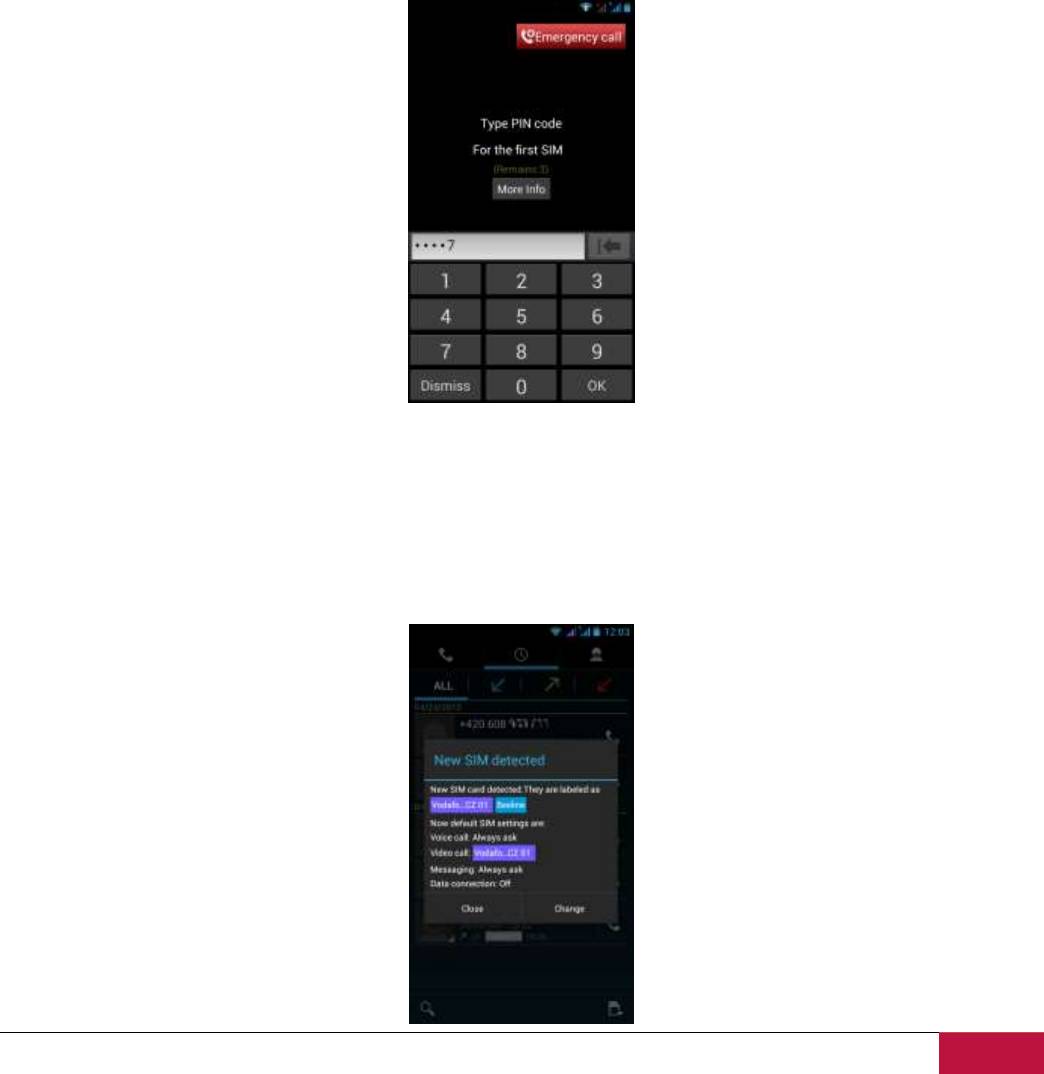
РУКОВОДСТВО ПОЛЬЗОВАТЕЛЯ | MultiPhone PAP4500 DUO
12
устройство будет ждать, не выключая экран. Смотрите Настройки/Экран/Автоотключение экрана.
Вы также можете установить шаблон, PIN-код или пароль для разблокировки экрана. Смотрите
Настройки/Локализация и Настройки безопасности/Изменить экран блокировки.
2.6 Первый запуск
Prestigio Startup Wizard поможет Вам в первоначальной настройке MultiPhone. Он включается
при первом запуске и состоит из нескольких шагов. Следующая информация поможет вам
избежать проблем на этой стадии.
После включения первое что произойдет это, Если Вы уже установили SIM-карту (ы), появится
меню запроса PIN-кода. С помощью цифровой клавиатуры введите PIN-код и подтвердите его кнопкой
OK.
Пожалуйста, обратите внимание на корректный ввод ПИН-кода, в случае трех неверных
попыток SIM-карта будет заблокирована, и у вас будет запрошен код PUK, чтобы разблокировать
ее (проверьте руководство вашей SIM карты или обратитесь к поставщику мобильных услуг, чтобы
узнать PIN и PUK коды)
Если у Вас есть две установленные SIM-карты – введите соответствующий PIN для другой
карты, чтобы ее также активировать. После завершения этого этапа система сообщит Вам об
успешном соединении SIM-карты:
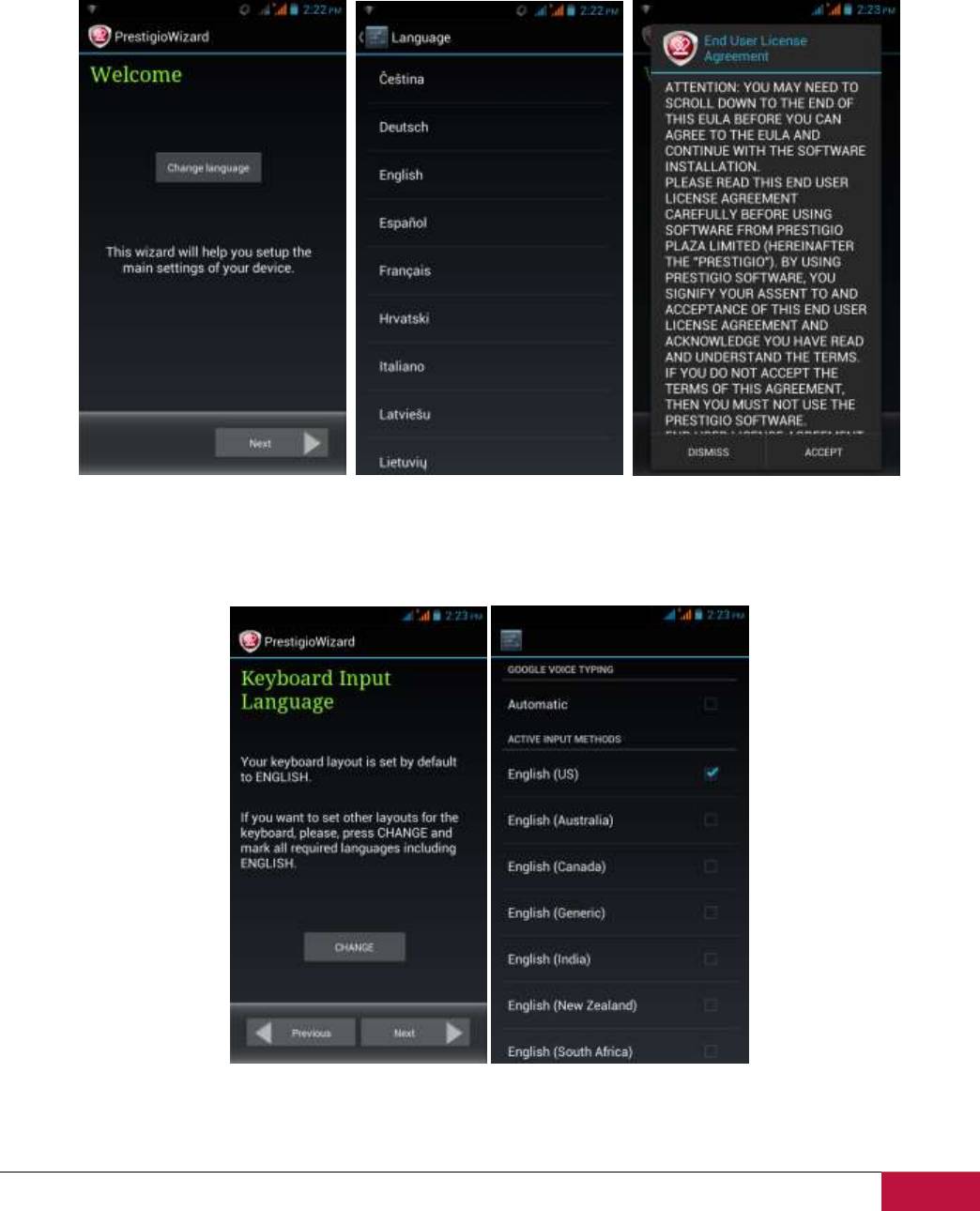
РУКОВОДСТВО ПОЛЬЗОВАТЕЛЯ | MultiPhone PAP4500 DUO
13
Вы можете выбрать Закрыт чтобы продолжить Мастер Настройки или изменить настройки
выбрав Изменить (смотрите главу Настройки)
Welcome! экран позволяет выбрать нужный язык операционной систем Prestigio MultiPhone.
экран позволяет выбрать нужный язык операционной систем. Вы можете выбрать свой язык из
списка и затем вернетесь на экран Приветствия. Нажмите Далее, прочитайте и примите
Пользовательское соглашение для продолжения
Экран Язык ввода клавиатуры предоставляет пользователям возможность выбрать
необходимые раскладки клавиатуры Android.
Вы можете сохранить клавиатуру на системном языке или выбрать несколько (например,
Английский (US) или Немецкий) установив соответствующие флажки.
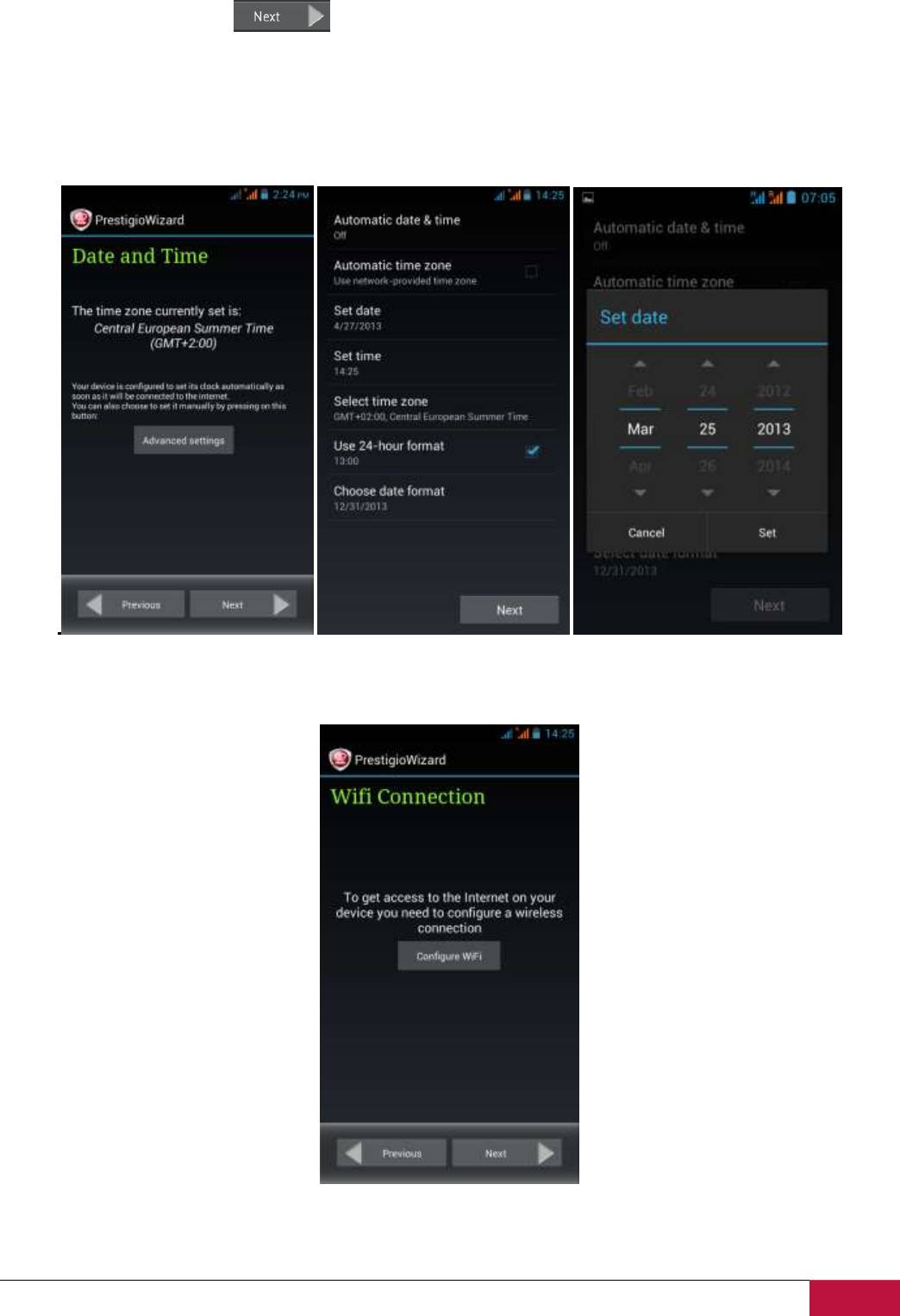
РУКОВОДСТВО ПОЛЬЗОВАТЕЛЯ | MultiPhone PAP4500 DUO
14
Нажмите кнопку Назад и чтобы продолжить, когда будете готовы.
Экран Дата и Время используется для точной настройки часового пояса. По умолчанию
MultiPhone пытается получить информацию о времени с серверов времени в Интернете. В случае,
если у вас нет доступа в Интернет прямо сейчас вы можете использовать кнопку Дополнительные
параметры и настроить время и дату вручную.
Нажмите кнопку Далее для продолжения и перехода в экран настройки WiFi соединения.
Для подключения к WiFi сети Вам необходимо нажать кнопку Настройка WiFi, выбрать Ваше имя
сети SSID из списка и ввести пароль во всплывающем окне и нажать Подключиться:
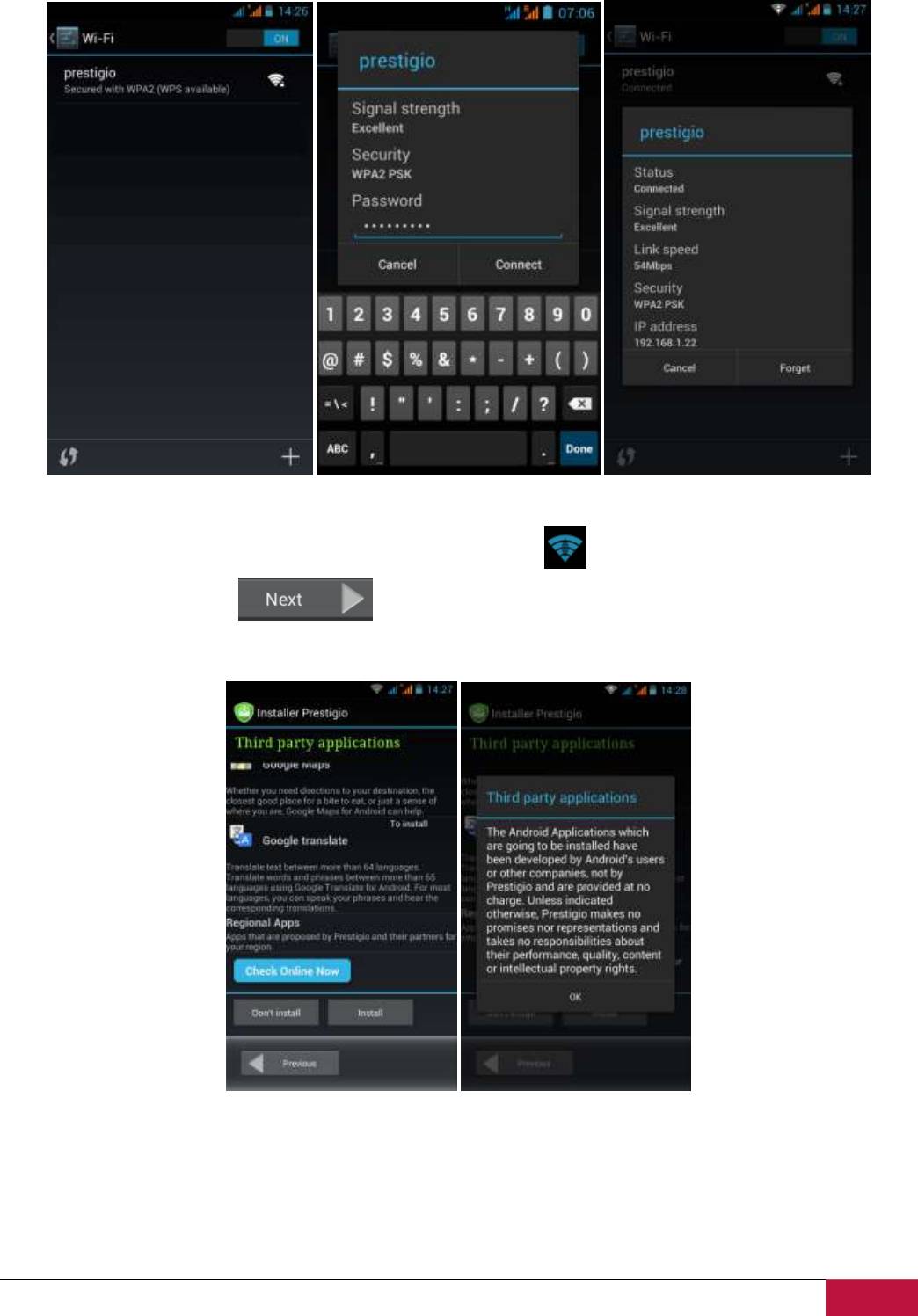
РУКОВОДСТВО ПОЛЬЗОВАТЕЛЯ | MultiPhone PAP4500 DUO
15
[Примечание] Вы можете включить опцию Показать пароль для того чтобы сделать его
видимым, но тогда следите за тем, чтобы его у Вас никто не подсмотрел.
После успешного подключения Wi-Fi, значок подключения появится в строке состояния.
Нажмите кнопку Назад и чтобы продолжить.
Экран Сторонний приложений позволяет клиенту установить пакет программ, которые
расширяют функциональность MultiPhone.
Установщик Prestigio имеет расширенные функциональные возможности сравнения со
Стандартным установщиком Сторонних приложений. Она предоставляет пользователю более
совершенные инструменты для управления предварительно загруженных приложений и игр.
Установщик Prestigio сканирует MultiPhone на наличие предварительно загруженных приложений
и отображает их в списке. Кроме того, он предлагает клиенту проверить онлайн-магазин Prestigio
для возможности загрузки приложений и игр для этой конкретной модели и Вашего региона.
Нажмите кнопку Проверить сейчас чтобы проверить обновления. Имя приложения, а также его
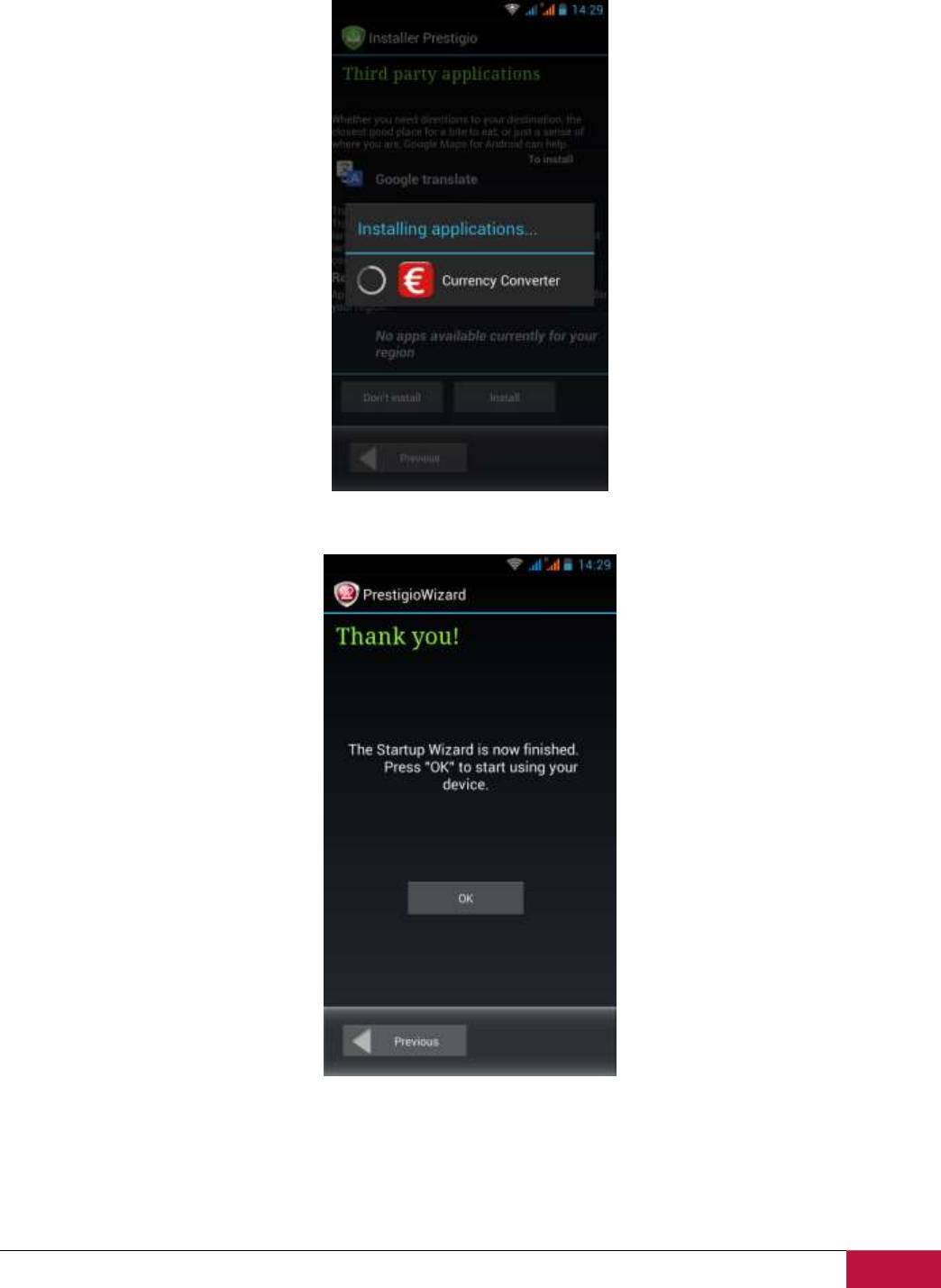
РУКОВОДСТВО ПОЛЬЗОВАТЕЛЯ | MultiPhone PAP4500 DUO
16
краткое описание и размер будут отображаться в списке.
Вы можете проверить требуемые разрешения, а затем нажать Загрузить и установить. После
подтверждения о прочтении Правовой информации начнется установка приложений.
После окончания установки мастер автоматически перейдет в финальный экран. Финальный
экран появляется после завершения работы мастера установки
Теперь Вы можете нажать кнопку OK и приступить к работе на Вашем MultiPhone. Надеемся, что
это инструкция была Вам полезна. Спасибо!






